ai小技巧
AI常见问题及小技巧
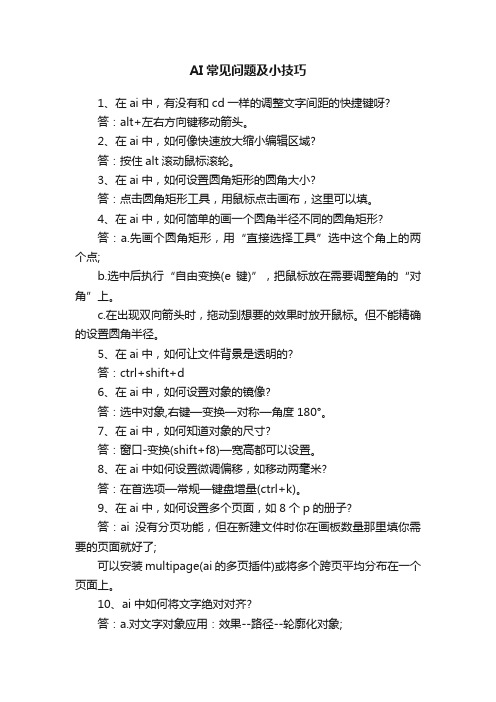
AI常见问题及小技巧1、在ai中,有没有和cd一样的调整文字间距的快捷键呀?答:alt+左右方向键移动箭头。
2、在ai中,如何像快速放大缩小编辑区域?答:按住alt滚动鼠标滚轮。
3、在ai中,如何设置圆角矩形的圆角大小?答:点击圆角矩形工具,用鼠标点击画布,这里可以填。
4、在ai中,如何简单的画一个圆角半径不同的圆角矩形?答:a.先画个圆角矩形,用“直接选择工具”选中这个角上的两个点;b.选中后执行“自由变换(e键)”,把鼠标放在需要调整角的“对角”上。
c.在出现双向箭头时,拖动到想要的效果时放开鼠标。
但不能精确的设置圆角半径。
5、在ai中,如何让文件背景是透明的?答:ctrl+shift+d6、在ai中,如何设置对象的镜像?答:选中对象,右键—变换—对称—角度180°。
7、在ai中,如何知道对象的尺寸?答:窗口-变换(shift+f8)—宽高都可以设置。
8、在ai中如何设置微调偏移,如移动两毫米?答:在首选项—常规—键盘增量(ctrl+k)。
9、在ai中,如何设置多个页面,如8个p的册子?答:ai没有分页功能,但在新建文件时你在画板数量那里填你需要的页面就好了;可以安装multipage(ai的多页插件)或将多个跨页平均分布在一个页面上。
10、ai中如何将文字绝对对齐?答:a.对文字对象应用:效果--路径--轮廓化对象;b.shift+f7打开对齐面板,点右上角小三角,打开菜单,勾选“使用预览边界”这样,就可以让文字对象绝对的以实际边界进行对齐分布了!对齐后,可以把之前的效果在外观面板中删掉!11、请问ai中,有没有类似cdr里面的q组(或锁定、隐藏)工具?答:在ai中选中对象执行—对象—编组(或锁定、隐藏)。
ctrl+g q组ctrl+2 锁定ctrl+3 隐藏ctrl+shift+g 取消q组alt+shift+2 取消锁定ctrl+alt+3 解除隐藏12、在ai中,有“将图像置入容器”的方法吗?答:ctrl+7剪切蒙板相当于cd中的置入容器和剪切13、在ai中,如何建立不透明的蒙版?答:选中两个物件,打开透明面板,右上角的小三角形,选中创建不透明蒙板。
AI技巧大全

AI中常见的问题原位粘贴技巧CTRL+C 复制CTRL+F 原位贴到前面CTRL+B 原位贴到后面页面切换技巧在开多个AI文档的情况下。
来回切换是有点麻烦的,点来点去有点慢CTRL+F6,,可以来回切换绘制圆角矩形的圆角大小1.选择圆角矩形工具2.按住上下方向键便可增大和缩小圆角3.按左可以画矩形,换右可以画左右各是半圆的(像操场跑道)图形绘制多边形:按住多边形工具,且不释放鼠标。
然后按方向键的向上或向下,可以增加或减少边数。
补充:上下键是AI里的一个特殊功能。
用处很多的,需要随处留心就会发现,画表格可以增减,圆角可改变大小。
等等文字工具的垂直方式选中文字工具时,按SHIFT点一下便是垂直输入查找/替换字体时查看字体预览的小技巧:当使用AI文件使用字体显示框和可替换字体列表框中,使用右键点击字体名称,可出现文件中使用该字体的头几个文字,这样就比较容易查找和确认。
在AI里未转曲线时文字做渐变的方法:在AI 中未转成曲线的文字是无法使用渐变填充的,使用以下方法就可以了。
1.首先打上你要的字2.把字应用一下图形样式里中的默认样式,要记得是图形样式里的第一个样式默认,而不是其它样式3.,然后把字体里的描边再变成无,在这个基础上就可以应用渐变了,还能编辑字体.也可以:打上字后,再做一个渐变色并将此渐变填充定义为图形样式,选择要填充成渐变的文字,然后应用刚才定义的图形样式。
还有一个方法,就是用字符的外观也可以填充渐变,方法是:打上字,然后在字的外观面板上点上面的三角下拉菜单,选择添加新填充,然后然后应用渐变。
新奇好玩:AI CS 2可以自定义启动画面1、这个启动画面的格式是PNG格式的,所以可以自己创建或者编辑任何一幅素材,注意这种格式的启动画面可以支持透明,所以可以任凭发挥你的创意2、默认的AICS的启动画面是使用“AI_Splash.PNG”文件,所以万一这个文件不在的话,启动AICS的时候将省掉启动画面的显示,直接进入程序欢迎画面。
6个超高级的AI小技巧!(附精选教程)
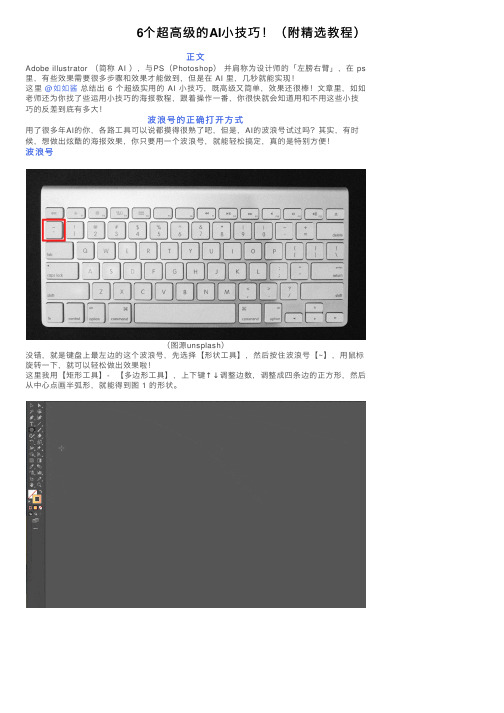
6个超⾼级的AI⼩技巧!(附精选教程)正⽂Adobe illustrator (简称 AI ),与PS(Photoshop)并肩称为设计师的「左膀右臂」,在 ps ⾥,有些效果需要很多步骤和效果才能做到,但是在 AI ⾥,⼏秒就能实现!这⾥@如如酱总结出6 个超级实⽤的AI ⼩技巧,既⾼级⼜简单,效果还很棒!⽂章⾥,如如⽼师还为你找了些运⽤⼩技巧的海报教程,跟着操作⼀番,你很快就会知道⽤和不⽤这些⼩技巧的反差到底有多⼤!波浪号的正确打开⽅式⽤了很多年AI的你,各路⼯具可以说都摸得很熟了吧,但是,AI的波浪号试过吗?其实,有时候,想做出炫酷的海报效果,你只要⽤⼀个波浪号,就能轻松搞定,真的是特别⽅便!波浪号(图源unsplash)没错,就是键盘上最左边的这个波浪号,先选择【形状⼯具】,然后按住波浪号【~】,⽤⿏标旋转⼀下,就可以轻松做出效果啦!这⾥我⽤【矩形⼯具】- 【多边形⼯具】,上下键↑↓调整边数,调整成四条边的正⽅形,然后从中⼼点画半弧形,就能得到图 1 的形状。
波普艺术波普艺术,最早源于20世纪50年代的英国,⾸创于伦敦当代艺术研究所的⼀批青年艺术家,⽽后逐渐形成⼀种艺术风格,⽽波普,其实就是popular的缩写,也就是⼀种受到普罗⼤众欢迎的流⾏效果。
(图作者:NowPhotoshop)⽽波普艺术⾥最常见的的波点效果,ai软件就能很快很⽅便做出来,你只需要先绘制⿊⽩渐变的形状,然后点击菜单栏⾥的【效果】- 【像素化】-【彩⾊半调】,把通道1、2、3、4 的数值调整为⼀致,就做好了。
注意:这⾥的参数,你可以根据⾃⼰设置,不⼀定要跟着我的参数做,因为有可能做出来的效果不⼀样。
如果想要调整颜⾊,你只需要给它扩展外观,然后取消编组,删除掉⽩⾊的区域,就可以更改颜⾊啦。
相关教程推荐:AI+PS教程!100招教你快速制作背景素材之彩⾊半调AI+PS教程!7分钟教你制作复古⽂字海报混合⼯具做荧光字效想要做好看的荧光字效,⼜不会3d建模,怎么办?其实,AI⾥也有⾮常简单的⽅法来制作:先绘制两个颜⾊不⼀样的渐变圆形,然后⽤【混合⼯具】快捷键【W】,Win 按住ALT ,Mac 按住Option,出现【混合选项】的参数调整框,设置【指定步数】,然后⽤混合⼯具点击两个圆,变成圆柱。
ai对话技巧
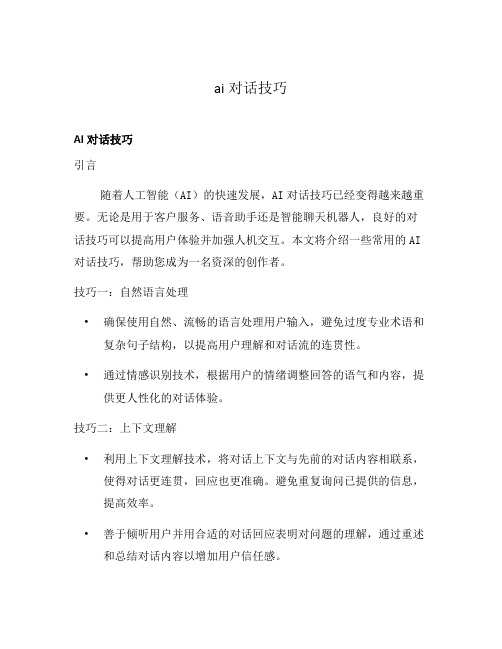
ai对话技巧AI对话技巧引言随着人工智能(AI)的快速发展,AI对话技巧已经变得越来越重要。
无论是用于客户服务、语音助手还是智能聊天机器人,良好的对话技巧可以提高用户体验并加强人机交互。
本文将介绍一些常用的AI 对话技巧,帮助您成为一名资深的创作者。
技巧一:自然语言处理•确保使用自然、流畅的语言处理用户输入,避免过度专业术语和复杂句子结构,以提高用户理解和对话流的连贯性。
•通过情感识别技术,根据用户的情绪调整回答的语气和内容,提供更人性化的对话体验。
技巧二:上下文理解•利用上下文理解技术,将对话上下文与先前的对话内容相联系,使得对话更连贯,回应也更准确。
避免重复询问已提供的信息,提高效率。
•善于倾听用户并用合适的对话回应表明对问题的理解,通过重述和总结对话内容以增加用户信任感。
技巧三:智能解析问题•通过机器学习算法和自然语言处理技术,对用户提出的问题进行智能解析和分类,以提供准确的回答或相关信息。
•提供多样化、灵活的问题处理方式,例如提供结果选择、提示更精确的问题输入等。
技巧四:积极鼓励用户互动•在对话中使用积极的肯定词汇和鼓励短语,激励用户继续互动并提供更多信息。
•及时回应用户的反馈和疑问,给予明确和有用的解答,并提供额外的辅助信息以便用户更好地理解。
技巧五:智能感知用户需求•结合用户的历史对话记录和个人资料,通过机器学习算法智能感知用户的喜好和需求,提供个性化的对话服务。
•增加对话的互动性,例如提供个人化的问题推荐、意见建议等,使用户更加参与和满意。
结论AI对话技巧是提高用户体验和人机交互的关键。
通过自然语言处理,上下文理解,智能问题解析,积极鼓励用户互动和智能感知用户需求等技巧,创作者可以打造出更高效、流畅、个性化的对话体验。
希望本文能帮助您更加熟练地应用这些技巧,成为一名优秀的AI对话创作者。
技巧六:虚拟人物塑造•为AI对话系统赋予一个有个性和魅力的虚拟人物形象,通过其独特的语言风格和行为方式来增强用户的情感共鸣。
AI常用快捷键大全和技巧

AI常用快捷键大全和技巧
1、改变画布大小:按下Ctrl+0键,可以调节画布的大小,以获得更多的空间来绘制。
2、复制图层:按下Ctrl+J键即可快速复制当前图层。
3、放大图像:按下Ctrl+滚轮键可以将图像放大,而按住Shift+滚轮键可以缩小图像。
4、向下移动图层:按下Ctrl+[键可以将图层移动至下一个图层。
5、向上移动图层:按下Ctrl+]键可以将图层移动至上一个图层。
6、锁定图层:按下Ctrl+Shift+1键可以将图层锁定,使其不会被移动,替换或者改变。
7、视图缩放:按下Ctrl+滚轮键可以调整视图尺寸,而按下Ctrl+0键可以将尺寸恢复到100%。
8、清除操作:按下Ctrl+Alt+Z键可以撤销上一步操作,而按下
Ctrl+Shift+Z键则可以重做上一步操作。
9、调节色调:按下Ctrl+Shift+U键可以快速调节色调,使其更符合目标设定。
10、创建形状:按下Ctrl+Shift+N键可以快速创建一个形状,以节省设计时间。
11、变换形状:按下Ctrl+T键可以调整形状的大小,拖动鼠标可以改变形状的大小及位置。
12、合并图层:按下Ctrl+E键可以将两个图层合并在一起,合并后可以节省空间,减少存储压力。
13、改变线条尺寸:按下Ctrl+Shift+F键可以调整画笔的尺寸,划线时更准确。
AI 实用小技巧汇总

页面切换技巧
在开多个AI文档的情况下。来回切换是有点麻烦的 ,点来点去有点慢
CTRL+F6,,可以来回切换
巧用ALT键切换吸管和油漆筒工具
当选在吸管(或油漆筒工具)时按ALT可以切换成油漆筒工具(或吸管)
松开ALT便可还原。。当吸管吸过填充时不用切换工具就可完成操作了
调整圆角矩形的圆角大小
AI文件保存前将内容全部隐藏掉,不影响使用而且文件会变的很小。
AI常会保存上一步文字操作的行距、字号、字距等,按住CTRL键点左边的标记可以迅速全部复位。
AI渐变时取色按住Shift可以强制吸取文档窗口中任何对象的颜色。
环环相扣的效果,奥运五环那样效果?
画好圆圈,摆好位置,全选,点击“分割”,然后用“直接选择工具”把那些小块选中填上需要的颜色就行
在AI 中未转成曲线的文字是无法使用渐变填充的,使用以下方法就可以了,还有其它的方法大家可以告诉我.
1.首先打上你要的字
2.把字应用一下图形样式里中的默认样式,要记得是图形样式里的第一个样式默认,而不是其它样式
3.,然后把字体里的描边再变成无,在这个基础上就可以应用渐变了,还能编辑字体.
选择要填充成渐变的文字,然后应用刚才定义的图形样式。
2、默认的AICS的启动画面是使用“AI_Splash.PNG”文件,所以万一这个文件不在的话,启动AICS的时候将省掉启动画面的显示,直接进入程序欢迎画面。
找到X:\Illustrator CS 2\Support Files\Contents\Windows\AI_Splash,先装它做一下备份,以防以后要恢复该启动画面时使用;
选择你想要对齐页面中间的对像,CTRL+X,CTRL+0,CTRL+V
ai技巧精品文档

AI技巧1. 引言人工智能(Artificial Intelligence,简称AI)作为一门前沿的技术,正在迅速发展和应用于各个领域。
AI技巧是指应用AI算法和技术解决问题的技巧和方法。
本文将介绍一些常用的AI技巧,帮助读者快速掌握并应用于实际项目中。
2. 数据预处理技巧数据预处理是建立高质量AI模型的关键步骤之一。
下面是一些常用的数据预处理技巧:•缺失数据处理:对于存在缺失数据的情况,可以选择删除包含缺失数据的样本,或者使用插值法(如均值、中位数或者模型预测值)来填充缺失数据。
•数据标准化:通过将数据转化为均值为0,方差为1的标准正态分布,可以消除不同特征的量纲差异,提高模型性能。
•特征缩放:对于有界特征,可以将其值缩放到[0, 1]的范围内,或者使用标准化方法将其缩放到[-1, 1]的范围内。
•特征选择:通过剔除冗余和无关特征,可以减少模型的复杂度,提高模型的泛化能力。
3. 模型选择技巧选择适合问题的AI模型是取得良好结果的关键。
下面是一些常用的模型选择技巧:•集成学习:通过集成多个基本模型的预测结果,可以获得更稳定和准确的预测结果。
常见的集成学习方法包括投票集成、堆叠集成和装袋集成等。
•模型调参:对于一些参数可调的模型,可以通过网格搜索、随机搜索等方法寻找最优的超参数组合,以获得更好的模型效果。
•迁移学习:通过将已训练好的模型在新问题上进行微调,可以提升模型在新问题上的性能,减少训练时间和计算资源开销。
4. 数据增强技巧数据增强是提高模型泛化能力的有效方法。
下面是一些常用的数据增强技巧:•旋转、翻转和缩放:通过随机旋转、翻转和缩放图像,可以增加数据的多样性,提高模型的鲁棒性。
•加噪声:通过向图像中添加噪声,可以模拟真实世界中的不确定性,并改善模型对噪声的鲁棒性。
•剪裁和填充:通过对图像进行剪裁和填充操作,可以扩增数据集,增加模型的泛化能力。
•颜色变换:通过调整图像的亮度、对比度和色调等属性,可以增加数据的多样性,提高模型的鲁棒性。
AI操作技巧

AI操作技巧人工智能(Artificial Intelligence,简称AI)是一项涉及模拟人类智能行为的科技发展。
随着技术的不断进步,AI在各个领域的应用越来越广泛。
对于使用AI技术的用户来说,了解一些AI操作技巧能够更好地应用和利用这项技术。
本文将为您介绍一些实用的AI操作技巧。
一、语音交互技巧1. 控制语音识别范围:当您使用AI进行语音交互时,如果有背景噪音或者其他干扰声音,可以尝试调整设备的麦克风灵敏度,以提高语音识别的准确性。
2. 清晰明确的语音指令:在与AI进行语音交互时,尽量使用简洁明了的指令,避免出现模糊、含糊不清的语句。
这样可以提高AI对您指令的理解并减少误解。
3. 合理利用暂停和停止指令:当您需要与AI进行多轮对话时,可以利用暂停和停止指令来控制对话的进行。
这样可以在需要的时候停止AI的回答或者让AI暂停一段时间后再进行回答。
二、图像识别技巧1. 提供高质量的图像:在使用AI进行图像识别时,尽量使用清晰、高质量的图像。
因为图像的质量直接影响到AI的识别准确性。
2. 自定义标注和训练:如果您觉得AI对某些特定的物体或场景识别效果不够准确,可以尝试自定义标注和训练AI模型。
这样可以让AI 更好地适应您的需求。
3. 多角度、多光照条件下的图像提供:为了提高AI的图像识别能力,可以尝试提供不同角度和不同光照条件下的同一物体图像。
这样可以让AI更好地适应复杂的环境。
三、自然语言处理技巧1. 了解AI的词汇库:在使用AI进行对话时,了解AI的词汇库可以帮助您更好地进行交流。
通过了解常用词汇,您可以选择更加恰当的词语来和AI进行对话。
2. 使用简洁的句子结构:AI的自然语言处理能力相对有限,有时长句子或复杂句子会引起AI的困惑。
因此,使用简洁清晰的句子结构能够提高AI的理解能力。
3. 清晰明了的问题描述:如果您在向AI提问时遇到困难,可以尝试更清晰明了地描述问题的背景和具体需求。
这样可以让AI更好地理解您的问题并给出准确的回答。
50个ai绘画技巧

50个ai绘画技巧以下是50个AI绘画技巧:1. 使用AI绘画工具制作平滑的线条2. 使用AI算法来填充颜色,快速完成上色工作3. 利用AI技术制作逼真的纹理效果4. 使用AI绘画工具来进行自动描边5. 利用AI算法进行图像修复,填补破损的部分6. 使用AI技术进行自动化的色彩调整7. 利用AI生成逼真的阴影效果8. 使用AI绘画工具绘制复杂的几何图形9. 利用AI算法进行光影效果的模拟10. 使用AI技术进行艺术风格的迁移11. 利用AI绘画工具进行图像的模糊处理12. 使用AI算法进行图片的缩放和裁剪13. 利用AI技术进行图像的旋转和翻转14. 使用AI绘画工具进行图像的修饰和润色15. 利用AI算法进行图像的去噪16. 使用AI技术进行形状的变换和变形17. 利用AI绘画工具进行颜色的修复和校正18. 使用AI算法进行物体的边缘检测和分割19. 利用AI技术进行人像的美化和修饰20. 使用AI绘画工具进行图像的去除和替换21. 利用AI算法进行物体的识别和分类22. 使用AI技术进行光照效果的模拟和调整23. 利用AI绘画工具进行图像的模拟和仿真24. 使用AI算法进行线条的优化和变换25. 利用AI技术进行图像的分析和处理26. 使用AI绘画工具进行图像的拼接和合成27. 利用AI算法进行过滤和降噪28. 使用AI技术进行图像的修复和改进29. 利用AI绘画工具进行角度的矫正和调整30. 使用AI算法进行图片的纠正和改良31. 利用AI技术进行图像的配色和排版32. 使用AI绘画工具进行背景的替换和润色33. 利用AI算法进行图片的增强和改善34. 使用AI技术进行图像的变换和调和35. 利用AI绘画工具进行虚实关系的捕捉和处理36. 使用AI算法进行图片的裁剪和修剪37. 利用AI技术进行图像的融合和合成38. 使用AI绘画工具进行线条的细化和优化39. 利用AI算法进行图片的修复和改进40. 使用AI技术进行图像的分割和提取41. 利用AI绘画工具进行颜色的调和和匹配42. 使用AI算法进行物体的跟踪和追踪43. 利用AI技术进行图像的修饰和润色44. 使用AI绘画工具进行角度的矫正和优化45. 利用AI算法进行图片的插值和描绘46. 使用AI技术进行图像的处理和增强47. 利用AI绘画工具进行图像的纹理和质感增强48. 使用AI算法进行线条的曲度和弯曲调整49. 利用AI技术进行图像的特效和滤镜处理50. 使用AI绘画工具进行图像的细节和细腻润色。
ai使用基本知识和常用实用技巧

ai使用基本知识和常用实用技巧AI(人工智能)是一种模拟人类智能的技术,它使用基本知识和常用实用技巧来完成各种任务。
本文将介绍AI的基本知识和常用实用技巧,帮助读者更好地了解和应用AI技术。
一、AI的基本知识1. 机器学习:机器学习是AI的核心技术之一,它通过让计算机从数据中学习和改进,实现自动化的决策和预测。
机器学习可以分为监督学习、无监督学习和强化学习等不同类型。
2. 深度学习:深度学习是机器学习的一个分支,它使用神经网络模型来模拟人类大脑的工作原理。
深度学习在图像识别、语音识别等领域取得了重大突破。
3. 自然语言处理:自然语言处理是指让计算机能够理解和处理人类语言的技术。
它包括文本分析、信息检索、语义理解等任务,广泛应用于机器翻译、智能客服等领域。
4. 计算机视觉:计算机视觉是指让计算机能够理解和分析图像和视频的技术。
它可以实现人脸识别、目标检测、图像生成等功能,广泛应用于安防、医疗等领域。
二、AI的常用实用技巧1. 数据预处理:在进行机器学习任务之前,通常需要对原始数据进行清洗和预处理。
包括数据清洗、特征选择、数据转换等步骤,以提高模型的准确性和可靠性。
2. 特征工程:特征工程是指通过对原始数据进行变换和组合,生成更具有区分度和表达能力的特征。
优秀的特征工程可以提高模型的性能和效果。
3. 模型选择:在机器学习任务中,选择适合问题的模型非常重要。
常用的机器学习模型包括线性回归、决策树、支持向量机等,深度学习模型包括卷积神经网络、循环神经网络等。
4. 模型训练:模型训练是指通过使用标注数据来调整模型的参数和权重,使其能够更好地拟合数据。
常用的训练算法包括梯度下降、随机梯度下降等。
5. 模型评估:模型评估是指使用测试数据对训练好的模型进行测试和评估,以了解其性能和泛化能力。
常用的评估指标包括准确率、精确率、召回率、F1值等。
6. 模型调优:在模型训练和评估的基础上,可以通过调整模型的超参数和结构来进一步提高模型的性能。
AI的小技巧

AI的小技巧随着人工智能(AI)的快速发展,我们的日常生活已经得到了极大的改善和简化。
AI技术不仅可以帮助我们处理繁琐的任务,还可以提供实用的小技巧,让我们的生活更加轻松便利。
本文将介绍几个AI的小技巧,希望能为您的生活带来一些新的启发和便利。
1. AI语音助手AI语音助手是我们日常生活中不可或缺的一部分。
只需一句口令,我们就能激活AI语音助手,如苹果的Siri、亚马逊的Alexa或谷歌的Assistant。
它们可以回答我们的问题,提供实时天气、交通和新闻等信息,甚至能够播放音乐、设置提醒和控制家居设备。
通过AI语音助手,我们可以轻松地完成各种任务,提高工作和生活效率。
2. AI翻译工具随着全球化的发展,语言障碍成为了我们交流的一大问题。
AI翻译工具的出现解决了这个问题。
例如,谷歌翻译和百度翻译等应用程序可以通过语音输入或文字输入将一种语言翻译成另一种语言。
这不仅在旅行和国际交流时非常有用,还可以帮助我们学习外语和理解其他文化。
3. AI摄影助手拍照是我们日常生活中的常见活动之一。
AI摄影助手的出现改变了我们拍照的方式和质量。
智能手机上的AI摄影助手可以通过图像识别和自动调整功能来提升照片的质量。
例如,它可以自动识别场景和人物,并根据不同的环境条件进行光线和色彩的优化,使拍摄的照片更加生动清晰。
4. AI日历和提醒AI日历和提醒工具可以帮助我们更好地管理时间和任务。
通过这些工具,我们可以创建日程安排、设置提醒和定时器,并且可以将其与其他设备或应用程序同步。
例如,苹果的日历应用程序可以与Siri语音助手和其他应用程序集成,使我们能够方便地查看和管理日程安排。
5. AI健康管理AI技术也在健康管理领域发挥着积极的作用。
通过AI健康管理应用程序,我们可以追踪和分析自己的身体指标,如心率、睡眠质量和步行距离。
这些数据可以帮助我们更好地了解自己的健康状况,并作出相应的调整和改进。
AI健康管理工具还可以提供健康建议和提醒,帮助我们养成良好的生活习惯。
ai提示词的技巧

ai提示词的技巧1. 哎呀,你要明确自己的需求呀!就像你想去买衣服,得知道自己想买啥款式啥颜色呀!比如说,你想要一个关于太空冒险的故事,那你就直接说“给我一个刺激的太空冒险故事”,这样 AI 不就清楚啦!2. 别一股脑儿把所有东西都丢给 AI 呀!要具体点呢!好比你跟朋友说你想吃好吃的,得具体说想吃啥好吃的呀!像“给我一段描写秋天公园的文字,要有金黄的树叶和孩子们的笑声”,这样 AI 才能更好地回应你呀!3. 要学会用一些形象生动的词语呀!哇塞,这可太重要啦!就好像你说“给我画一只漂亮的鸟”,不如说“给我画一只五彩斑斓、展翅高飞的鸟”,是不是感觉更带劲啦!4. 尝试用不同的表达方式呢!嘿,这就像换不同的衣服穿一样有意思!比如说“给我写一首关于爱情的诗”,也可以说成“帮我创作一首充满爱意的诗歌呀”!5. 可以加上一些情感描述呀!哇哦,这样 AI 能更好地理解你的心情呢!就像“给我一个快乐的童年回忆故事”,让 AI 知道你想要那种开心的感觉哟!6. 对啦,也可以用类比的方法来提示呢!哎呀呀,就如同你找相似的东西一样!比如说“给我一个像《哈利·波特》那样神奇的魔法世界设定”,多清晰呀!7. 别忘了有时候简洁也是美呀!哟呵,简单几个字也能很有力量呢!像“给我一个笑话”,直截了当,AI 也能懂你的意思呀!8. 可以给 AI 一些限制条件哦!哇,这就像给游戏设规则一样呢!比如说“给我一个恐怖故事,但不要有血腥场面”,这样 AI 就会按照你的要求来啦!9. 多尝试不同的角度去提示呀!嘿呀,这就像从不同方向看一个东西一样呢!比如“从动物的视角描述一天的生活”,是不是很有意思呢!10. 大胆一点去提要求呀!别怕,AI 很厉害的呢!像“给我一个能让我感动到哭的故事”,尽情地表达你的想法吧!我的观点结论就是:只要掌握这些技巧,就能更好地和 AI 互动,让它为你生成更符合你心意的内容呀!。
AI技术的六个使用技巧分享
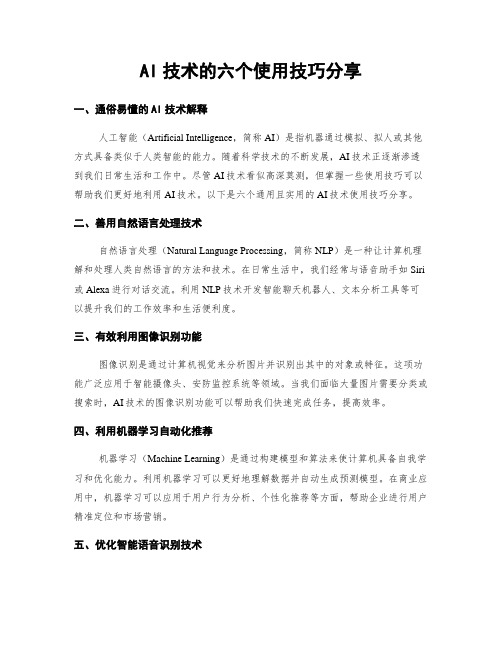
AI技术的六个使用技巧分享一、通俗易懂的AI技术解释人工智能(Artificial Intelligence,简称AI)是指机器通过模拟、拟人或其他方式具备类似于人类智能的能力。
随着科学技术的不断发展,AI技术正逐渐渗透到我们日常生活和工作中。
尽管AI技术看似高深莫测,但掌握一些使用技巧可以帮助我们更好地利用AI技术。
以下是六个通用且实用的AI技术使用技巧分享。
二、善用自然语言处理技术自然语言处理(Natural Language Processing,简称NLP)是一种让计算机理解和处理人类自然语言的方法和技术。
在日常生活中,我们经常与语音助手如Siri 或Alexa进行对话交流。
利用NLP技术开发智能聊天机器人、文本分析工具等可以提升我们的工作效率和生活便利度。
三、有效利用图像识别功能图像识别是通过计算机视觉来分析图片并识别出其中的对象或特征。
这项功能广泛应用于智能摄像头、安防监控系统等领域。
当我们面临大量图片需要分类或搜索时,AI技术的图像识别功能可以帮助我们快速完成任务,提高效率。
四、利用机器学习自动化推荐机器学习(Machine Learning)是通过构建模型和算法来使计算机具备自我学习和优化能力。
利用机器学习可以更好地理解数据并自动生成预测模型。
在商业应用中,机器学习可以应用于用户行为分析、个性化推荐等方面,帮助企业进行用户精准定位和市场营销。
五、优化智能语音识别技术智能语音识别(Automatic Speech Recognition,简称ASR)是指计算机可以将人类的语音信息转换成可处理的文本形式。
这项技术广泛应用于语音识别软件、智能家居系统等领域。
要优化智能语音识别体验,我们可以注意清晰发音,并避免环境噪声对识别结果造成干扰。
六、加强AI技术数据安全保护措施随着AI技术的发展,高度敏感的个人隐私和数据安全问题引起了广泛关注。
为了保证我们在使用AI技术时能够更好地保护个人隐私和数据安全,我们应该选择可信赖的AI技术提供商,并注意合规法规和隐私政策的相关细则。
ai软件的使用技巧
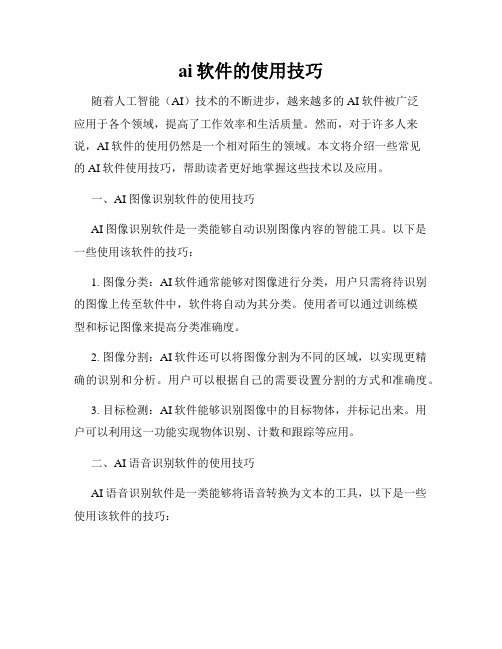
ai软件的使用技巧随着人工智能(AI)技术的不断进步,越来越多的AI软件被广泛应用于各个领域,提高了工作效率和生活质量。
然而,对于许多人来说,AI软件的使用仍然是一个相对陌生的领域。
本文将介绍一些常见的AI软件使用技巧,帮助读者更好地掌握这些技术以及应用。
一、AI图像识别软件的使用技巧AI图像识别软件是一类能够自动识别图像内容的智能工具。
以下是一些使用该软件的技巧:1. 图像分类:AI软件通常能够对图像进行分类,用户只需将待识别的图像上传至软件中,软件将自动为其分类。
使用者可以通过训练模型和标记图像来提高分类准确度。
2. 图像分割:AI软件还可以将图像分割为不同的区域,以实现更精确的识别和分析。
用户可以根据自己的需要设置分割的方式和准确度。
3. 目标检测:AI软件能够识别图像中的目标物体,并标记出来。
用户可以利用这一功能实现物体识别、计数和跟踪等应用。
二、AI语音识别软件的使用技巧AI语音识别软件是一类能够将语音转换为文本的工具,以下是一些使用该软件的技巧:1. 语音转写:用户可以使用AI语音识别软件将录音中的语音内容转换为文本。
这对于需要整理会议记录、听写课堂笔记等场景非常有用。
2. 实时语音识别:一些AI语音识别软件支持实时识别,即用户可以在语音输入的同时,实时看到转换后的文本。
这可以提高实时交流和会议记录的效率。
3. 多语种识别:一些AI语音识别软件支持多种语言的识别,用户可以通过选择对应的语言进行识别。
这对于跨国交流和学习外语非常实用。
三、AI文本生成软件的使用技巧AI文本生成软件是一类能够根据给定内容生成相应的文本的工具,以下是一些使用该软件的技巧:1. 关键词设置:用户可以通过设置关键词来引导AI文本生成软件生成特定内容。
输入相关关键词可以帮助AI软件更准确地生成用户期望的文本。
2. 内容修订:生成的文本可能存在一些不符合用户要求或者不准确的地方,用户可以对生成的文本进行修订和调整,以满足特定需求。
Illustrator技巧

Illustrator技巧Illustrator技巧(1)1.转换锚点工具: SHIFT+C2.使用铅笔工具闭合路径时可按住ALT键容差:逼真度值越大,路径上的锚点越少,值越小,路径上的锚点越多;平滑度值越大,所画曲线与铅笔移动的痕迹差别越大,值越小差别越小。
3.使用铅笔\钢笔等工具时按CTRL可切换到上次使用的选择工具或直接选择工具,按ALT键可以切换到平滑工具。
4.智能参考线:CTRL+U5.编组:CTRL+G,取消编组CTRL+SHIFT+G6.套索工具:圈选锚点7.互换填色和描边: SHIFT+X8.CTRL+J 连接两条单独的路径9.使用多边形和星形工具时,按住SHIFT+鼠标拖动摆正位置,上下方向键+鼠标拖动调整边或点的数量,按住CTRL+鼠标拖动调整星形外径或内径大小.10.SHIFT+CTRL+D 显示或隐藏透明度网格11.CTRL+2 锁住所选对象,ALT+CTRL+2 全部解锁12.在使用基本形状工具如直线段工具、矩形工具时,可结合~键画出美妙的图形;13.色板保存在相应文件内部;14.路径查找器SHIFT+CTRL+F9:按ALT键单击按钮=点击按钮+点击扩展。
形状模式:合并到外形区域外形区域减去前面(对象覆盖的区域):保留后面对象并减去前面对象覆盖的区域;外形交集区域:保留相交的区域;挖空:保留没有相交的区域。
除外形区域减去前面的对象属性和下层对象相同,其他的部分将和上层对象的属性相同。
使用形状模式后得到复合形状,展开后得到路径或复合路径,建立复合路径CTRL+8,释放复合路径SHIFT+CTRL+ALT+8. 路径查找器:分割:以所选图形的所有边线为切割线将图形切割,重合部分上面图形为单色时,重合部分为一个对象;重合部分上面图形为单色时,重合部分为多个对象;修边:重合部分上面图形为单色时,上面图形不变,下面图形重合部分被删除;重合部分上面图形不是单色时,与分割相同;(新对象无边框)合并:所选图形为同一单色时,合并到外形区域;所选图形不是同一单色时,与修边相同;裁剪:保留重合部分,其属性和下层图形相同,保留上层图形剩余部分路径;(新对象无边框色)轮廓:保留轮廓线并分割成线段,宽度0磅,轮廓颜色为原对象填充色,重合部分轮廓颜色为最上层填充色(最上层非单色时,无轮廓色);以上操作结果为多个形状组成的群组;减去后面对象:保留前面对象并减去与后面对象重合的区域,得到一个单一对象。
50个ai绘画技巧

50个ai绘画技巧
1、直线绘画技巧:在绘画中使用直线可以让图像更加精细、柔和。
使用AI的彩色线条,可以创造出更加丰富的彩色效果,并且让绘画看起来更加活泼动感。
2、空间校正技巧:AI技术可以校正图像中的空间关系,让每个图像元素都放置在相应的位置上,以此达到绘画完美的视觉效果。
3、细节改善技巧:AI可以增强图像的细节,在人物画面中增加更加真实的骨骼、皮肤细节等,更加准确表现每个角色的特点,让绘画更加逼真。
4、色彩搭配技巧:使用AI技术可以准确地搭配每两种颜色之间的色差,以此创造出更加逼真且充满活力的绘画作品。
5、暗影增强技巧:通过使用AI技术,可以增强图像中的暗部,让三维立体感的更加明显,让绘画更加有层次感。
6、景深技巧:AI技术可以帮助画家灵活地控制景深,让画面中的深度更加明显,让每一个画面元素之间的距离关系更加清晰,从而达到最佳的绘画效果。
7、色彩对比度技巧:AI技术可以准确的控制图像的全局色彩比例,让照片中的每一个元素之间都能够形成鲜明的轮廓和高对比度,令绘画看起来更加生动。
成功运用AI技术的5个技巧与策略

成功运用AI技术的5个技巧与策略随着人工智能(AI)技术的迅猛发展,越来越多的企业开始意识到AI的潜在价值,并尝试将其应用于各个领域。
但是,要成功运用AI技术并实现预期的效果,并不是一件容易的事情。
在本文中,我将分享5个成功运用AI技术的技巧与策略,希望能够对正在探索AI应用的企业和个人有所帮助。
一、明确目标与需求在使用AI技术之前,首先要明确自己的目标与需求。
AI并非一种万能的解决方案,它只能在特定的领域和问题上发挥作用。
因此,明确自己的目标和需求,确定AI技术能够解决的问题,是成功运用AI技术的第一步。
例如,如果你希望提高客户服务质量,可以考虑使用自然语言处理技术来自动化客户服务流程,实现智能化的客户交互。
二、数据质量与量化AI技术的核心是数据,良好的数据质量和足够的数据量是成功运用AI技术的关键。
要确保数据的准确性、完整性和一致性,同时要收集足够的数据量以支持模型的训练和优化。
此外,还要将数据量化,将抽象的数据转化为可量化的指标,以便于评估和优化AI模型的性能。
三、选择合适的算法与模型选择合适的算法与模型是成功运用AI技术的重要策略之一。
不同的问题和需求需要不同的算法和模型来解决。
例如,对于图像识别问题,可以选择卷积神经网络(CNN)算法,而对于自然语言处理问题,可以选择循环神经网络(RNN)算法。
在选择算法和模型时,要考虑问题的特点、数据的特征以及可用的计算资源等因素,以确保选择的算法和模型能够达到预期的效果。
四、持续优化与迭代AI技术并非一劳永逸,它需要不断地优化和迭代才能保持其效果和竞争力。
因此,持续优化与迭代是成功运用AI技术的必要策略之一。
通过不断地收集和分析用户反馈数据,了解用户需求和痛点,及时调整和改进AI模型,以提高其性能和用户体验。
同时,也要关注技术的发展和创新,及时引入新的算法和技术,以保持领先地位。
五、合理管理与应用最后,成功运用AI技术还需要合理的管理与应用。
AI技术的应用涉及到伦理、法律和安全等多个方面的问题,需要进行合规性评估和风险管理。
ai实用操作技巧

ai实用操作技巧AI实用操作技巧包括:1.使用快捷键:使用快捷键可以大大提高工作效率。
例如,Ctrl+F原位粘贴到原图层的前层,Ctrl+B 原位粘贴到原图层的后层,Ctrl+Shift+]置顶,Ctrl+Shift+[置底,Ctrl+2锁定对象,Alt+Ctrl+2全部解锁等。
2.利用斜杠键:斜杠键可以帮助你轻松去除当前的描边或者填充。
3.使用形状工具:通过选择工具、直接选择工具或变换面板,可以轻松调整形状的圆角、大小等属性。
4.利用对齐点:视图里的对齐点功能可以让锚点与锚点之间自动吸附对齐,这在绘制需要点对点对齐的形状时非常实用。
5.使用路径查找器:路径查找器中的布尔运算功能可以让你轻松得到各种组合形状。
6.调整颜色:扩展路径后,可以轻松对描边填充自己喜欢的颜色。
7.使用宽度工具:利用宽度工具,可以轻松调整描边的形状,从而实现更有趣的效果。
8.使用书法画笔:书法画笔可以让我们绘制出手绘感觉的插画,让线条看起来更真实。
这些技巧涵盖了从基础操作到高级功能的各个方面,希望对你有所帮助。
同时,也建议查阅AI软件的官方文档或参加相关培训课程,以获取更全面和深入的学习。
AI常用的操作技巧包括:1.使用快捷键:如Ctrl+F原位粘贴到原图层的前层,Ctrl+B原位粘贴到原图层的后层,Ctrl+Shift+]置顶,Ctrl+Shift+[置底,Ctrl+2锁定对象,Alt+Ctrl+2全部解锁等。
这些快捷键可以大大提高工作效率。
2.利用斜杠键:斜杠键可以轻松去除当前的描边或者填充。
3.使用形状工具:通过选择工具、直接选择工具或变换面板,可以轻松调整形状的圆角、大小等属性。
4.利用对齐点:视图里的对齐点功能可以让锚点与锚点之间自动吸附对齐,这在绘制需要点与点对齐的形状时非常实用。
5.使用路径查找器:路径查找器中的布尔运算功能可以让你轻松得到各种组合形状。
6.使用旋转工具:默认情况下,图形的中心点作为旋转中心点。
ai文字创作技巧
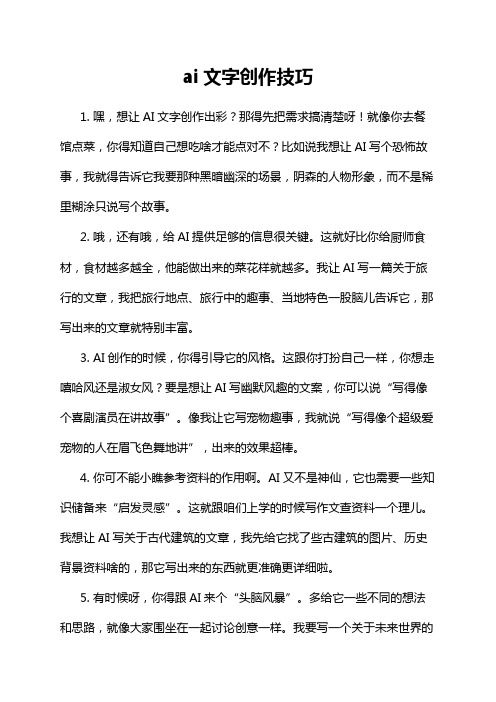
ai文字创作技巧1. 嘿,想让AI文字创作出彩?那得先把需求搞清楚呀!就像你去餐馆点菜,你得知道自己想吃啥才能点对不?比如说我想让AI写个恐怖故事,我就得告诉它我要那种黑暗幽深的场景,阴森的人物形象,而不是稀里糊涂只说写个故事。
2. 哦,还有哦,给AI提供足够的信息很关键。
这就好比你给厨师食材,食材越多越全,他能做出来的菜花样就越多。
我让AI写一篇关于旅行的文章,我把旅行地点、旅行中的趣事、当地特色一股脑儿告诉它,那写出来的文章就特别丰富。
3. AI创作的时候,你得引导它的风格。
这跟你打扮自己一样,你想走嘻哈风还是淑女风?要是想让AI写幽默风趣的文案,你可以说“写得像个喜剧演员在讲故事”。
像我让它写宠物趣事,我就说“写得像个超级爱宠物的人在眉飞色舞地讲”,出来的效果超棒。
4. 你可不能小瞧参考资料的作用啊。
AI又不是神仙,它也需要一些知识储备来“启发灵感”。
这就跟咱们上学的时候写作文查资料一个理儿。
我想让AI写关于古代建筑的文章,我先给它找了些古建筑的图片、历史背景资料啥的,那它写出来的东西就更准确更详细啦。
5. 有时候呀,你得跟AI来个“头脑风暴”。
多给它一些不同的想法和思路,就像大家围坐在一起讨论创意一样。
我要写一个关于未来世界的科幻故事,我给它说“要有会飞的汽车,透明的房子,还有能和动物对话的机器”,它就能根据这些元素组合出超酷的故事。
6. 对了,你要学会给AI下“明确指令”。
别含含糊糊的,不然它也会懵圈。
这就像你指挥工人盖房子,你得说清楚要盖几层、什么风格的。
我让AI写一首诗,我会说“写一首五言律诗,关于春天的,要有花、鸟、风的元素,表达欢快的情绪”,这样写出来的诗就符合我的期望啦。
7. 要善于利用AI的试错功能哦。
别怕它写得不好,多让它尝试几次。
这就好比你练习投篮,投不中再投嘛。
我让AI写一个产品宣传文案,第一次写得不太满意,我就调整了下要求再让它写,几次之后就得到了很棒的文案。
8. 在AI文字创作中,你得把自己的情感融入进去。
ai的小技巧
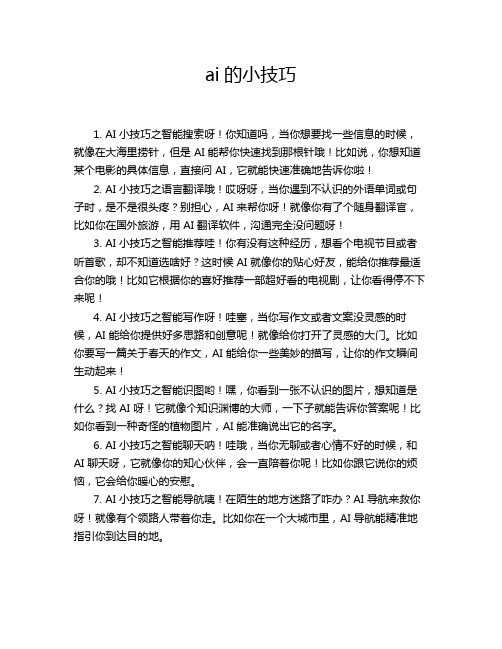
ai的小技巧1. AI 小技巧之智能搜索呀!你知道吗,当你想要找一些信息的时候,就像在大海里捞针,但是 AI 能帮你快速找到那根针哦!比如说,你想知道某个电影的具体信息,直接问 AI,它就能快速准确地告诉你啦!2. AI 小技巧之语言翻译哦!哎呀呀,当你遇到不认识的外语单词或句子时,是不是很头疼?别担心,AI 来帮你呀!就像你有了个随身翻译官,比如你在国外旅游,用 AI 翻译软件,沟通完全没问题呀!3. AI 小技巧之智能推荐哇!你有没有这种经历,想看个电视节目或者听首歌,却不知道选啥好?这时候 AI 就像你的贴心好友,能给你推荐最适合你的哦!比如它根据你的喜好推荐一部超好看的电视剧,让你看得停不下来呢!4. AI 小技巧之智能写作呀!哇塞,当你写作文或者文案没灵感的时候,AI 能给你提供好多思路和创意呢!就像给你打开了灵感的大门。
比如你要写一篇关于春天的作文,AI 能给你一些美妙的描写,让你的作文瞬间生动起来!5. AI 小技巧之智能识图哟!嘿,你看到一张不认识的图片,想知道是什么?找 AI 呀!它就像个知识渊博的大师,一下子就能告诉你答案呢!比如你看到一种奇怪的植物图片,AI 能准确说出它的名字。
6. AI 小技巧之智能聊天呐!哇哦,当你无聊或者心情不好的时候,和AI 聊天呀,它就像你的知心伙伴,会一直陪着你呢!比如你跟它说你的烦恼,它会给你暖心的安慰。
7. AI 小技巧之智能导航咦!在陌生的地方迷路了咋办?AI 导航来救你呀!就像有个领路人带着你走。
比如你在一个大城市里,AI 导航能精准地指引你到达目的地。
8. AI 小技巧之智能诊断哈!生病的时候不确定是什么问题?AI 可以帮你做初步诊断呢!就像个小医生。
比如你感觉不舒服,跟 AI 描述症状,它能给你一些可能的建议。
9. AI 小技巧之智能日程安排呀!哎呀,事情太多记不住?让 AI 来帮你安排日程呀!就像有个小秘书。
比如你告诉它你明天要做的事情,它会给你合理安排时间。
- 1、下载文档前请自行甄别文档内容的完整性,平台不提供额外的编辑、内容补充、找答案等附加服务。
- 2、"仅部分预览"的文档,不可在线预览部分如存在完整性等问题,可反馈申请退款(可完整预览的文档不适用该条件!)。
- 3、如文档侵犯您的权益,请联系客服反馈,我们会尽快为您处理(人工客服工作时间:9:00-18:30)。
CTRL+C 复制CTRL+F 原位贴到前面CTRL+B 原位贴到后面在开多个AI文档的情况下。
来回切换是有点麻烦的,点来点去有点慢CTRL+F6当选在吸管(或油漆筒工具)时按ALT可以切换成油漆筒工具(或吸管)松开ALT便可还原1.选择圆角矩形工具2.按住上下方向键便可增大和缩小圆角3.按左可以画矩形,换右可以画左右各是半圆的(像操场跑道)图形选中文字工具时,按SHIFT点一下便是垂直输入在用AI时选中一个物体后,按键盘上的逗号、句号、问号键可以分别填充AI工具箱下方的三种填充类型,即实色填充、渐变填充、无填充在用线条工具中的第二个工具,按弧形工具画弧形时,按C可以封闭弧形或开启弧形.按X可以使弧形向内和向外切换选中要对齐的物件后,按住ALT键,点一下不想移动的那个物件.然后再对齐.这样.被点中的物体不会移动.而其它的会以此移动。
在AI里未转曲线时文字做渐变的方法:在AI 中未转成曲线的文字是无法使用渐变填充的,使用以下方法就可以了,还有其它的方法大家可以告诉我.1.首先打上你要的字2.把字应用一下图形样式里中的默认样式,要记得是图形样式里的第一个样式默认,而不是其它样式3.,然后把字体里的描边再变成无,在这个基础上就可以应用渐变了,还能编辑字体.也可以:打上字后,再做一个渐变色并将此渐变填充定义为图形样式,选择要填充成渐变的文字,然后应用刚才定义的图形样式。
还有一个方法,就是用字符的外观也可以填充渐变,方法是:打上字,然后在字的外观面板上点上面的三角下拉菜单,选择添加新填充,然后在面板上双击新填充,就会出来填充面板,就可以应用渐变了,这种方法比较可靠.AI精确等比速放选中对像,在变换面板里输入数字按crtl+EnterPS改变画笔不透明度的方法有5种1.将鼠标移到不透明度数值上点击,输入数字。
也可上下滚动鼠标滚轮(使用键盘上下方向键的效果与滚轮一致,同时按SHIFT键可加速,按住ALT可减速。
) 2.直接按下回车键,此时不透明度数值将自动被选择,然后输入数字。
3.点击数字右边的三角箭头,在弹出的滑块上拖动。
4.把鼠标移动到公共栏“不透明度”文字上,此时按下鼠标光标会变为双向的箭头,左右拖动即可改变数值,效果与3类似。
按SHIFT键可加速,按住ALT可减速。
5. 直接按键盘上的数字键。
如改为80%就按8,40%就按4,100%按下0,15%就连续按下1和5。
1%就连续按下0和1。
这种方法最快速也最实用。
但不是所有地方都适用。
在ai cs2中,灰度可以直接对灰度图片进行填充专色,前提是图片要转为灰度,在ai cs却不能AI里,把断开的线条连接起来最快的方法: 选中两个节点,按CTRL+JAI文件保存前将内容全部隐藏掉,不影响使用而且文件会变的很小。
AI常会保存上一步文字操作的行距、字号、字距等,按住CTRL键点左边的标记可以迅速全部复位。
在AI中,点了吸管工具之后,按ALT工具在颜色上面吸取可以改变描边的颜色,松开再吸取就是填充,最近才发现的~~~在打开Photoshop时按下Ctrl和Alt键,这样你就能在Photoshop载入之前改变它的暂存磁盘。
Adobe Illustrator使用技巧(1)1 加速列印输出速度对於使用Illustrator从事创作的人来说,经常会使用色票面版来简化填色的工作。
但是过多的色票却是会减慢列印输出的速度,因此当您在储存档案或者在列印之前最好先将一些没有用到的色票或笔刷删除,以增快速度。
删除的方法是:点选色票面版或笔刷面板右上角箭头,然後在弹出式选单中选取「Select All Unused」,然後再选择删除即可。
2 快速产生背景图层当您利用Illustrator制作好图案储存起来以後,若以Photoshop 4开启时,往往图案是在透明图层上,而没有背景底层。
若想要制作出背景底层,一般都是新增一图层,然後执行merge down或flatten,以产生背景底层。
现在介绍您一个快速方法:只要在图层面版上按下右上角的箭头,选择新增图层,然後在模式中选取「背景底层」,即可迅速产生。
不过,在Photoshop 5以後这些动作就合并成一个指令,选择功能表上的「图层←新增←背景底层」即可完成。
3 删除过多的样布当你打开版本7中的文件时,Illustrator会引入以前的Illustrator版本创建的文件时不需要的废弃段式。
为了清除这些不需要的段式,在Swatches调色板上单击All Swatches图标,然后在弹出菜单中选择Select All Unused,并且在Trash图标上单击以移去无关的样布。
你有时必须重复选择和删除过程以确保清除调色板。
注意,复杂的文件将花费比较长的时间做清除,并且屏幕上将不会显示进程或者滑竿或者手表,因此不要惊慌-觉得你可能已死机。
更容易编辑节点使用Illustrator 8的朋友不知道是不是经常会碰到这样的问题,当您用箭头选取工具选取物件上的节点时,往往无法顺利的选取到您要的节点,这时候只要将Snap to Point关掉(Command Option ^,就可以顺利地选到您要的节点进行编辑。
4 转换成RGB,失去了样布关联在Illustrator中转化CMYK为RGB的过程是很容易的;只要使用Save As来拷贝文件,并且在所有的层和物件未被锁定,可见和被选择时,选择Filter,Colors,Convert CMYK to RGB 。
但是请了解从CMYK到RGB的转化会让你失去任何与存储的样布的联系。
这意味着物件不能再被存储的样布所填色,因此你再也不能全面积地更新它们。
Adobe Illustrator使用技巧(2)5 存储渐变因为在Illustrator7中的渐变不能自动地被存储,所以你必须采取措施来保证不会漫不经心地丢失你制作的渐变:当你为一个物件设计渐变的时候,你可以看到渐变只能在此物件内使用。
为了存储它以备将来使用或能够让另一个物件使用它,把Gradient调色板中的渐变方块拖拉到Swatches调色板。
虽然你可以拖拉你愿意拖拉的渐变到Swatches调色板中去,但是你也可使用Option-(Alt)来拖拉样布到被存储的渐变中来更新它。
6 为多个层设置打印功能选择在Illustrator中你不必访问每一个单独的层的Print Options来设定你的输出需要。
选择若干个层,双击任何一个被选择的层来访问它们所有的Layer Options。
活跃的被选择的检查盒子意味着打印功能选择已被运用于所有层;暗淡的被选择的检查盒子意味打印功能选择只被运用于其中一个层(以及当这单独的层被选择时,它可以被设置。
);没有被选择的检查盒子意味打印功能选择没有被运用于任何层。
7 把渐变重新设置到默认值在你用Illustrator的Gradient工具作调整之后,使用同样渐变或其他渐变填色的其他物件将会有一个改变的角度。
把渐变角度“重设为零度”,通过按(/)键全部不选和以None来填色。
这样,当你下一次选择渐变时,它将是默认的角度设置。
对于线性的渐变,你也可以在创键新的渐变之前,在Gradient调色板中的Angle域中键入零。
8 光栅化物件来创建阴影在Illustrator中你可以采用光栅化来创建一个巨大的自定义阴影。
首先创建一个物件,然后复制它并且偏移它。
在选择Object,Rasterize之前,先为背景物件(阴影)设置颜色;从Filter菜单中选择Photoshop效果,如Pixelate,Pointillize等。
如要在Macromedia FreeHand 8中做同样的事情,你可以复制物件并且在Modify菜单中选择Rasterize,然后选择Edit,External Editor来激活Photoshop和运用效果。
如要在CorelDraw中获得同样的或者类似的效果,可以使用Bitmap,Convert to Bitmap命令,然后从Bitmaps菜单中选择效果,但在CorelDraw 8中新的Interactive Drop Shadow工具内置有Illustrator使用技巧(2)5 存储渐变因为在Illustrator7中的渐变不能自动地被存储,所以你必须采取措施来保证不会漫不经心地丢失你制作的渐变:当你为一个物件设计渐变的时候,你可以看到渐变只能在此物件内使用。
为了存储它以备将来使用或能够让另一个物件使用它,把Gradient调色板中的渐变方块拖拉到Swatches调色板。
虽然你可以拖拉你愿意拖拉的渐变到Swatches调色板中去,但是你也可使用Option-(Alt)来拖拉样布到被存储的渐变中来更新它。
6 为多个层设置打印功能选择在Illustrator中你不必访问每一个单独的层的Print Options来设定你的输出需要。
选择若干个层,双击任何一个被选择的层来访问它们所有的Layer Options。
活跃的被选择的检查盒子意味着打印功能选择已被运用于所有层;暗淡的被选择的检查盒子意味打印功能选择只被运用于其中一个层(以及当这单独的层被选择时,它可以被设置。
);没有被选择的检查盒子意味打印功能选择没有被运用于任何层。
7 把渐变重新设置到默认值在你用Illustrator的Gradient工具作调整之后,使用同样渐变或其他渐变填色的其他物件将会有一个改变的角度。
把渐变角度“重设为零度”,通过按(/)键全部不选和以None来填色。
这样,当你下一次选择渐变时,它将是默认的角度设置。
对于线性的渐变,你也可以在创键新的渐变之前,在Gradient调色板中的Angle域中键入零。
8 光栅化物件来创建阴影在Illustrator中你可以采用光栅化来创建一个巨大的自定义阴影。
首先创建一个物件,然后复制它并且偏移它。
在选择Object,Rasterize之前,先为背景物件(阴影)设置颜色;从Filter菜单中选择Photoshop效果,如Pixelate,Pointillize等。
如要在Macromedia FreeHand 8中做同样的事情,你可以复制物件并且在Modify菜单中选择Rasterize,然后选择Edit,External Editor来激活Photoshop和运用效果。
如要在CorelDraw中获得同样的或者类似的效果,可以使用Bitmap,Convert to Bitmap命令,然后从Bitmaps菜单中选择效果,但在CorelDraw 8中新的Interactive Drop Shadow工具内置有Illustrator使用技巧(3)9 恢复旧的Illustrator过滤器许多Mac Illustrator用户相信版本6中的Ink Pen过滤器比版本7中的容易使用;另一些用户可能会因失去Add Anchor Points过滤器和用Command-Option-E重复它的功能而悲痛。
